随着手机摄影的普及,越来越多的人开始利用手机拍摄视频记录生活中的点点滴滴,拍摄好视频只是第一步,如何进行剪辑才能让视频更加生动有趣,成为了许多人关注的焦点。使用手机剪辑视频是一种简便而又实用的方法,不需要专业的剪辑软件,只需几个简单的操作,就能让视频变得更加精彩。在本文中我们将介绍如何用手机剪辑视频,让您的作品更加出彩。
如何用手机剪辑视频
具体步骤:
1打开清爽视频编辑。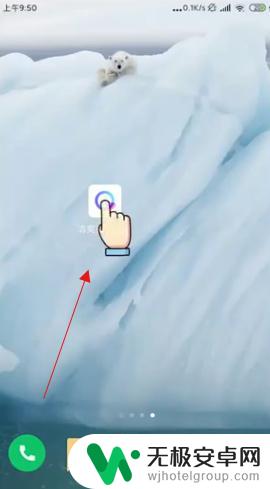 2使用视频编辑功能。
2使用视频编辑功能。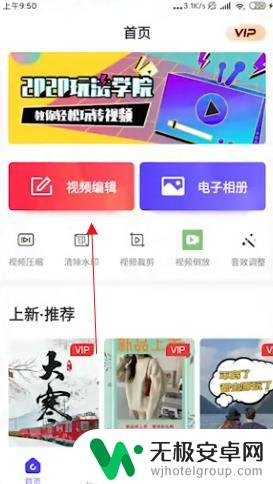 3选择需要剪辑的视频。
3选择需要剪辑的视频。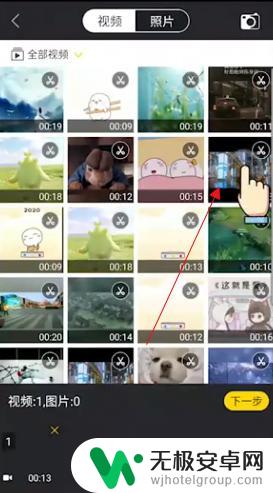 4点击"下一步"。
4点击"下一步"。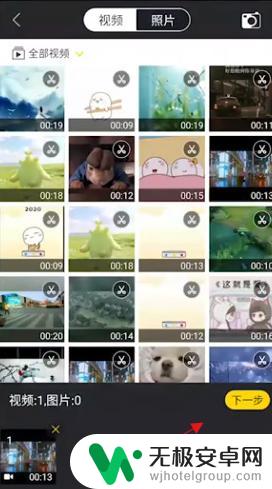 5点击"滤镜"。
5点击"滤镜"。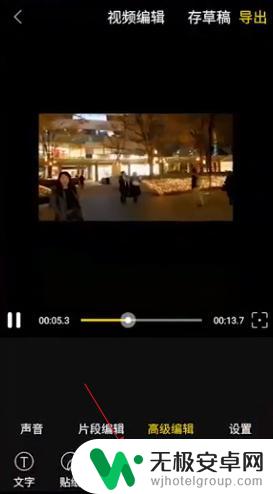 6选择一个你喜欢的滤镜效果,点击确认。
6选择一个你喜欢的滤镜效果,点击确认。 7点击“声音”。
7点击“声音”。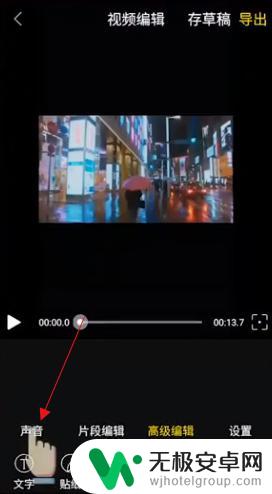 8点击“配乐”。
8点击“配乐”。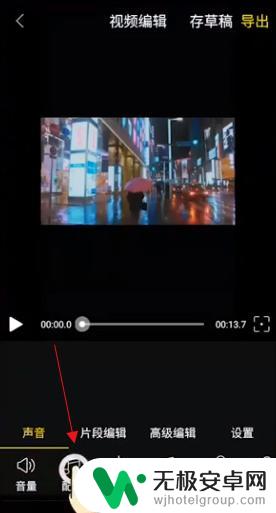 9选择一首你喜欢的歌曲作为背景音乐。
9选择一首你喜欢的歌曲作为背景音乐。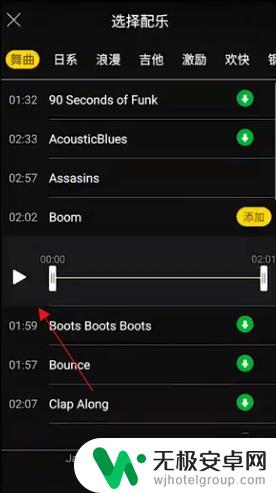 10完成后,点击确认。
10完成后,点击确认。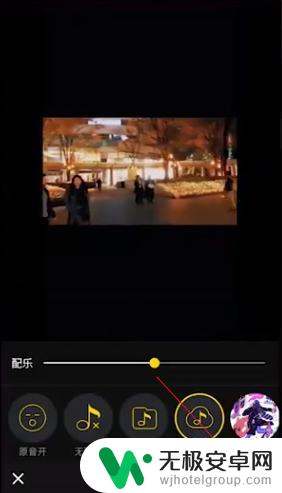 11最后选择导出。
11最后选择导出。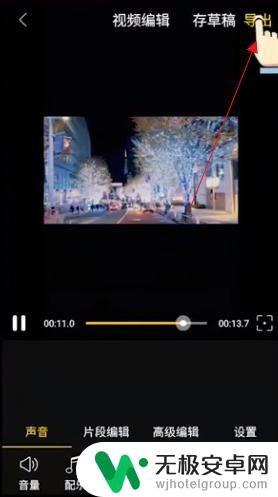 12选择需要的视频画质。
12选择需要的视频画质。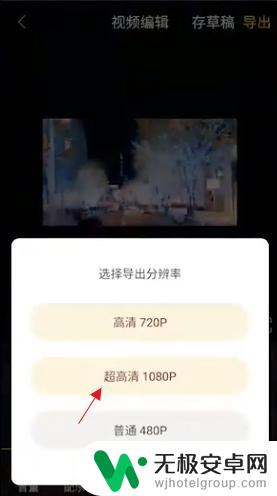 13等待完成,这样手机拍摄的视频就剪辑好了。还可以一键将视频进行分享。
13等待完成,这样手机拍摄的视频就剪辑好了。还可以一键将视频进行分享。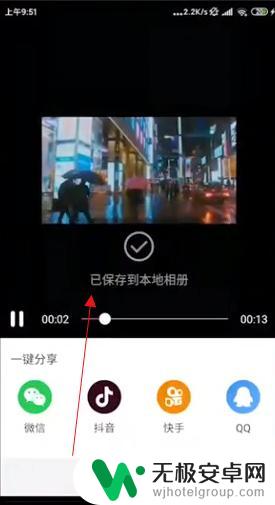
以上是手机拍摄视频后如何剪辑的全部内容,如果您遇到相同问题,可以参考本文中介绍的步骤进行修复,希望对大家有所帮助。











